2021년 Linux용 상위 10개 VPN 서비스

최고의 Linux용 VPN은 온라인 개인 정보 보호, 표준 암호화, 안전한 토렌트 및 Netflix, Amazon, Hulu 콘텐츠 차단 해제를 염두에 두고 기사에 나열되어 있습니다. 자세한 내용은 기사를 읽으십시오.

장치를 컴퓨터에 연결하기 위해 USB 및 3.5mm 잭과 같은 기존 케이블을 사용할 수 있지만, 이러한 케이블로 인해 케이블이 엉망이 되고 컴퓨터를 사용하는 동안 컴퓨터에서 이동할 수 있는 거리가 제한될 수 있습니다. Bluetooth는 전력을 너무 많이 사용하지 않고 상당한 범위에서 작동하는 안정적인 무선 연결 플랫폼을 제공합니다.
Linux Mint에는 기본적으로 Bluetooth 제어판이 포함되어 있지만 사용하려면 시스템에 Bluetooth 어댑터가 내장되거나 연결되어 있어야 합니다. Bluetooth 제어판을 열고 Bluetooth 연결을 관리하려면 Super 키를 누른 다음 "Bluetooth"를 입력하고 Enter 키를 누릅니다.
팁: "Super" 키는 상표 문제의 위험을 피하면서 Windows 키 또는 Apple "Command" 키를 참조하기 위해 많은 Linux 배포판에서 사용하는 이름입니다.
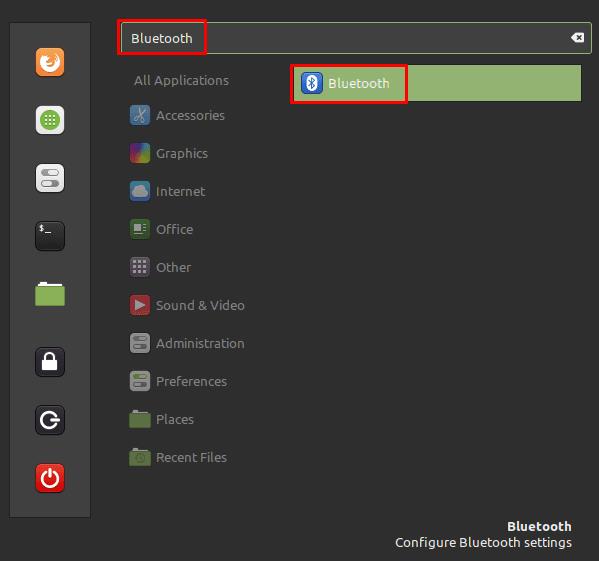
Super 키를 누른 다음 "Bluetooth"를 입력하고 Enter 키를 누릅니다.
Bluetooth 창에 "Bluetooth 어댑터를 찾을 수 없음"이 표시되면 컴퓨터가 다른 장치에 연결할 로컬 Bluetooth 라디오를 찾을 수 없는 것입니다. 이 경우 Bluetooth 장치가 올바르게 설치되었는지 확인해야 합니다. Bluetooth 어댑터가 작동하는 경우 '"로 표시되고 Bluetooth 전송에 사용 가능"이라는 문구가 표시되어야 합니다. 기기 이름을 변경하려면 오른쪽 상단의 버거 메뉴 아이콘을 클릭한 다음 "이름" 필드를 클릭합니다.
동일한 버거 메뉴에서 "원격 장치에서 파일 수신"을 사용하여 파일을 장치로 보낼 수 있는지, "트레이 아이콘 표시"를 사용하여 시스템 트레이에 Bluetooth 아이콘이 표시되는지 구성할 수도 있습니다. 메인 창의 왼쪽 상단에 있는 슬라이더를 "끄기" 위치로 클릭하여 Bluetooth 라디오를 완전히 비활성화하도록 선택할 수도 있습니다.
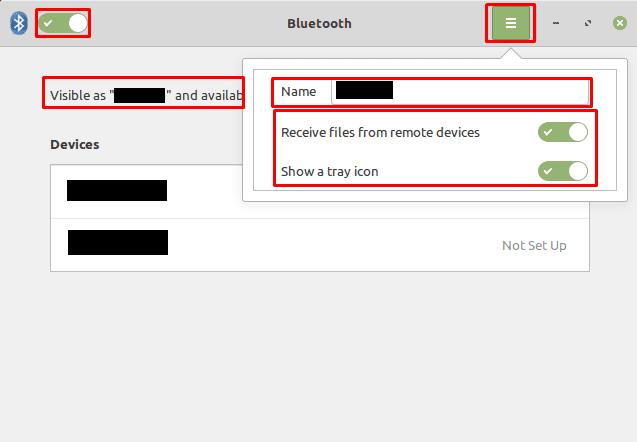
버거 메뉴를 통해 블루투스 기기 이름을 변경할 수 있습니다.
"장치"에서 연결할 수 있는 Bluetooth 장치 목록을 볼 수 있습니다. 목록에서 장치를 클릭하여 연결 프로세스를 시작한 다음 표시된 연결 지침을 따르십시오. 연결되면 장치를 다시 클릭하여 장치 제어 창을 엽니다. 여기에서 "연결" 슬라이더로 연결을 끊거나 "파일 보내기"를 클릭하여 파일을 전송하거나 "장치 제거"를 클릭하여 장치를 삭제할 수 있습니다.
팁: 연결을 잊어버리기 위해 장치에 연결할 필요는 없습니다.
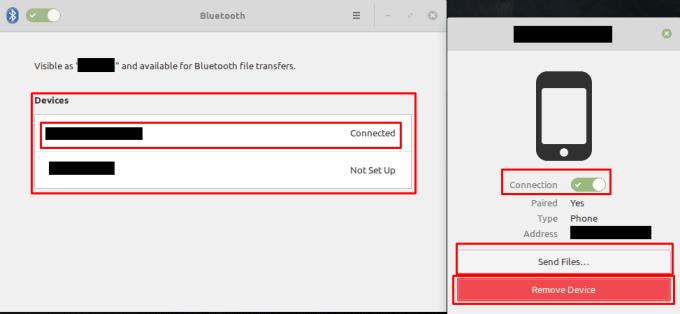
장치를 클릭하고 지침에 따라 연결하고 페어링된 장치를 클릭하여 연결을 관리합니다.
최고의 Linux용 VPN은 온라인 개인 정보 보호, 표준 암호화, 안전한 토렌트 및 Netflix, Amazon, Hulu 콘텐츠 차단 해제를 염두에 두고 기사에 나열되어 있습니다. 자세한 내용은 기사를 읽으십시오.
Linux OS 컴퓨터를 사용하는 전문 음악가 또는 음악 작곡가라면 이를 위한 앱이 있습니다. 작곡, 자르기 또는 편집에 도움이 될 수 있는 Linux 음악 제작 도구에 대해 알아보려면 이 글을 읽으십시오.
Linux 배포판이 왜 그렇게 자주 업그레이드되는지 생각해 본 적이 있습니까? 이것이 자유 소프트웨어임에도 불구하고 Linux가 Windows나 macOS만큼 인기가 없는 이유 중 하나일 수 있습니다. Linux 커널 업데이트와 같은 Linux 업그레이드가 그렇게 자주 발생하는 이유와 적용해야 하는지 여부를 알려드리겠습니다. 읽어!
Linux 파티션 관리자를 찾고 계십니까? 이러한 오픈 소스 Linux 파티션 관리자를 사용하여 작업하는 동안 충분한 공간을 확보하십시오.
컴퓨터에서 입력할 때 키를 여러 번 누르는 것보다 길게 누르고 싶은 경우가 있습니다. 이것은 종종 가장 유용합니다.
Linux Mint를 사용하는 경우 다른 Linux 배포판보다 선호할 것입니다. 기본 색 구성표가 마음에 들지 않을 수도 있습니다. 몇 가지 있는 동안
Linux Mint의 하단 패널은 Windows의 시작 표시줄과 유사합니다. 하단 패널에 있는 항목을 구성할 수 있을 뿐만 아니라
Linux Mint에는 일련의 내장 기능이 포함되어 있지만 해당 기능을 확장하는 방법에는 여러 가지가 있습니다. 더 추가하는 가장 확실한 방법
새 저장 장치를 연결하는 경우 포맷하여 단일 저장 장치로 사용하는 것이 좋습니다.
컴퓨터를 사용할 때 일반적으로 키보드와 마우스로 제어합니다. 그러나 랩톱을 사용하는 경우 터치패드를 사용하여








